在现代社会,电脑已成为我们工作和生活的一部分,提高我们使用电脑的效率也显得尤为重要。有时候,我们需要快速访问某个账号,直接在桌面添加账号图标可以大幅提...
2025-04-02 6 电脑桌面
在日常使用电脑过程中,我们经常会看到一些朋友的桌面图标整齐有序,而自己的电脑桌面却是杂乱无章,图标随意摆放,难以快速找到所需程序。其实,Windows操作系统提供了很多贴心的功能,允许用户对桌面图标进行灵活设置和随意摆放。接下来,本文将详细介绍如何设置电脑桌面图标,让你的电脑桌面井然有序、个性十足。
在Windows系统中,我们可以通过启用自动排列功能来初步整理桌面图标。
右键点击桌面空白处,选择“查看”选项。
在弹出的菜单中,找到“自动排列图标”并勾选,此后桌面图标将按照系统默认的方式自动排列。
如果你希望图标依照特定的方式排列,如按名称、大小、类型或修改日期等,也可以在同样的菜单中选择“按名称”、“按大小”等等。

如果你需要进一步个性化设置,可以使用系统自带的自定义桌面图标功能。
右键点击桌面空白处,选择“个性化”。
在设置界面中选择“主题”,点击“桌面图标设置”按钮。
在弹出的“桌面图标设置”窗口中,勾选你希望显示在桌面上的图标(如计算机、回收站、用户的文件等),并使用箭头按钮调整它们的显示顺序。

对于想要随意摆放图标的朋友,可以关闭自动排列功能。
右键点击桌面空白处,取消勾选“自动排列图标”。
然后你可以通过鼠标拖动,将桌面图标移动到任意位置。

如果你使用的是Windows10或更高版本,可能会发现桌面图标自定义选项有限。此时,可以借助第三方桌面图标管理软件来实现更多个性化设置。
选择一款口碑良好的桌面图标管理软件,如“RocketDock”、“ObjectDesktop”等。
下载并安装后,你将能够使用强大的图标管理工具,比如创建图标分组、添加插件、调整图标间距等。
遵循软件提供的指导进行设置,享受更多的自由度来定制你的桌面。
通过以上四个步骤,你可以轻松地在Windows操作系统中设置电脑桌面图标,实现随意摆放的目的。无论是通过系统自带的设置,还是借助第三方软件,都能够让你的桌面更符合你的使用习惯和审美要求。
请记住,保持桌面整洁有序不仅能够提高工作效率,还能使心情愉悦。现在就动手整理你的电脑桌面吧,让它成为你高效工作的得力助手!
在电脑使用过程中,除了桌面图标设置之外,还可能遇到其他一些问题,比如:图标显示不正常、桌面背景图片设置等。如果你对这些内容也感兴趣,不妨继续探索相关的操作技巧,让自己的电脑使用体验更上一层楼。
标签: 电脑桌面
版权声明:本文内容由互联网用户自发贡献,该文观点仅代表作者本人。本站仅提供信息存储空间服务,不拥有所有权,不承担相关法律责任。如发现本站有涉嫌抄袭侵权/违法违规的内容, 请发送邮件至 3561739510@qq.com 举报,一经查实,本站将立刻删除。
相关文章

在现代社会,电脑已成为我们工作和生活的一部分,提高我们使用电脑的效率也显得尤为重要。有时候,我们需要快速访问某个账号,直接在桌面添加账号图标可以大幅提...
2025-04-02 6 电脑桌面

您是否正烦恼着桌面上的小新电脑图标上出现了一个令人困惑的对号标识?或者,您希望彻底清理电脑桌面的图标,但不知从何着手?别担心,本文将为您提供全面的指导...
2025-04-02 4 电脑桌面

无论您是刚接触电脑的新手还是已经有一定的使用经验的用户,都可能会遇到电脑桌面图案设置不成功的问题。桌面图案,也就是我们常说的壁纸,是个性化电脑界面的一...
2025-04-02 5 电脑桌面

我们每个人都可能碰到过这样的情况:电脑使用一段时间后,桌面图标被随意摆放,看起来杂乱无章。恢复到默认布局不仅能提高工作效率,还能让我们的使用体验更加舒...
2025-03-30 14 电脑桌面

在日常使用电脑的过程中,个别情况下可能会遇到电脑桌面没有物理电源键的情况。这不仅包括了大多数的笔记本电脑,也可能出现在一些小型台式电脑或者媒体中心电脑...
2025-03-30 11 电脑桌面
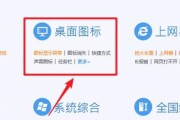
在我们的日常电脑使用中,桌面图标经常需要进行调整和管理,以保持工作环境的有序和个性化。有时候,为了对桌面进行整理,我们需要临时解锁图标,但事后又可能需...
2025-03-25 23 电脑桌面